Pagina Inhoudsopgave
Bijgewerkt op Jul 30, 2025
Op het gebied van gegevensbescherming is het wissen van schijven door het DoD van cruciaal belang voor onomkeerbare verwijdering, of het nu gaat om het beveiligen van geclassificeerd materiaal of het handhaven van vertrouwelijkheidsnormen. Dus als u overweegt uw informatie te beschermen, bent u hier op de perfecte plek.
Dit document bespreekt de relevantie van de DoD 5220.22-M Hard Drive Wipe Standard en betrouwbare uitvoeringstechnieken. Als u een IT-specialist bent die zich zorgen maakt over privacy, kan deze eenvoudige gids uw cyberverdediging versterken. Maar ga eerst door naar het volgende gedeelte voor meer informatie over de DoD 5220.22-M Hard Drive Wipe Standard.
Wat is een DoD 5220.22-M standaard voor het wissen van harde schijven?
De DoD 5220.22-M Hard Drive Wipe Standard, ook wel bekend als de "DoD-standaard", is een op software gebaseerde methode voor het opschonen van gegevens die zorgt voor het veilig wissen van harde schijven en andere opslagmedia.
Deze aanpak houdt in dat bestaande gegevens op de schijf worden overschreven, waardoor vrijwel alle op software gebaseerde herstelprogramma's geen toegang meer krijgen tot kritieke informatie. Deze standaard werd voor het eerst gebruikt in 1995 om geheime documenten te versnipperen voor het Amerikaanse ministerie van Defensie (DoD) en is nu een veelgebruikte methode voor gegevensvernietiging geworden.
De DoD 5220.22-M-wismethode bestaat uit drie passages:
Pass 1: Overschrijf de harde schijf met nullen.
Pass 2: Overschrijf de harde schijf met degenen.
Pass 3: Overschrijf de harde schijf met willekeurige gegevens.
Het uitvoeren van een DoD 5220.22-M harde schijf wissen kan eenvoudig worden uitgevoerd met behulp van tools van derden, zoals EaseUS Partition Master. Er zijn twee methoden, short-wipe en long-wipe, die u kunt proberen:
Korte DoD-veegbeurt:
Dit vermindert het aantal passen en biedt een snel proces. Dat gezegd hebbende, kunt u nog steeds enkele gegevens achterlaten.
- Selecteer de DoD 5220.22-M-methode.
- Kies het gewenste aantal passages voor snelle overschrijvingen met nullen, enen en willekeurige gegevens.
Lange DoD-veeg:
Dit verhoogt het aantal passen en kost meer tijd om uw harde schijf op te schonen. Dat gezegd hebbende, dit verwijdert alle gegevens en maakt herstel onmogelijk.
- Kies voor meer passen (maximaal zeven).
- Voer een grondige wisactie uit, waardoor de gegevensbeveiliging wordt verbeterd door de harde schijf meerdere keren te overschrijven met de DoD 5220.22-M-methode.
Hoe u de harde schijf kunt wissen in Windows 10/11
Begin uw veilige gegevensopschoningsreis met twee technieken voor DoD Hard Drive Wipe in Windows 10/11: de gebruiksvriendelijke EaseUS Partition Master en het betrouwbare DBAN-programma.
Hulpmiddel 1. EaseUS Partition Master - Beste
EaseUS Partition Master Professional is een complete schijfbeheerapplicatie waarmee u eenvoudig DoD-harde schijven kunt wissen. Hiermee kunt u upgraden naar een nieuwe harde schijf of SSD, problemen met weinig schijfruimte aanpakken en eenvoudig Windows 11-upgrades beheren.
Vergeleken met alternatieve technieken overtreft EaseUS Partition Master met zijn gebruiksvriendelijke interface, robuuste functionaliteit en de mogelijkheid om Windows-opstartproblemen te repareren met behulp van WinPE-technologie.
Download dit professionele DoD-hulpprogramma voor het wissen van schijven en volg de gegeven stappen om het wissen van de harde schijf van het DoD te beveiligen:
We hebben twee opties voor u ingesteld om gegevens te wissen. Kies degene die je nodig hebt.
Optie 1. Partitie wissen
- Klik met de rechtermuisknop op de partitie waarvan u gegevens wilt wissen en kies 'Wissen'.
- Stel in het nieuwe venster de tijd in waarvoor u uw partitie wilt wissen en klik vervolgens op "OK".
- Klik op de knop '1 taak(en) uitvoeren' in de rechter benedenhoek, controleer de wijzigingen en klik vervolgens op 'Toepassen'.
Optie 2. Schijf wissen
- Selecteer de harde schijf/SSD. En klik met de rechtermuisknop om "Schijf wissen" te kiezen.
- Stel het aantal keren in dat gegevens moeten worden gewist. (U kunt maximaal 10 instellen.) Klik vervolgens op "OK".
- Klik op "1 taak(en) uitvoeren" en klik vervolgens op "Toepassen".
Extra functies:
- Wis de harde schijf vanuit het BIOS
- Efficiënt formaat wijzigen/verplaatsen/verwijderen van schijfpartities zonder opnieuw op te starten
- USB-flashstation wissen/wissen
Probeer EaseUS Partition Master voor een eenvoudige en uitgebreide schijfbeheerervaring. Het helpt u zelfs om in slechts een paar stappen het probleem "BitLocker-wachtwoord vergeten" te omzeilen.
Hulpmiddel 2. DBAN
DBAN, of Darik's Boot and Nuke, is een krachtige open-sourceapplicatie voor het veilig verwijderen van gegevens die volledige verwijdering garandeert voordat een harde schijf opnieuw wordt gebruikt. DBAN, bekend om zijn betrouwbaarheid, is een go-to-optie voor personen die waarde hechten aan gegevensbeveiliging. Het helpt u zelfs uw schijf te formatteren en het probleem "BitLocker-wachtwoord vergeten" te omzeilen.
Deze methode is niet de meest beginnersvriendelijke en kan wat tijdrovend zijn. Dus als u een beginner bent of uw schijf eenvoudig wilt wissen, volgt u de bovenstaande EaseUS Partition Master-methode.
Dat gezegd hebbende, hier leest u hoe u DBAN kunt gebruiken voor het wissen van de DoD-harde schijf op Windows 10/11:
Stap 1. Download DBAN van de officiële website.
Stap 2. Gebruik DBAN om een opstartbare USB of CD/DVD te maken.
Stap 3. Plaats de opstartbare media op de doelcomputer met Windows 10/11.
Stap 4. Start de machine op met behulp van de DBAN-media.

Stap 5. Kies de bestemmingsharde schijf en volg de instructies op het scherm.
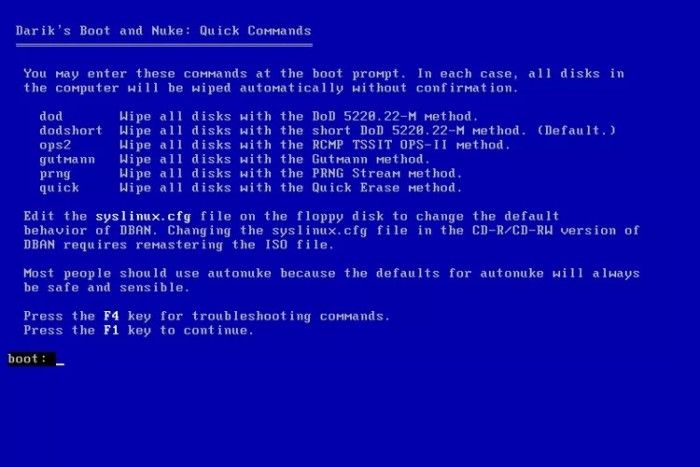
Stap 6. Kies de DoD-wistechniek en start het wissen.

Stap 7. Laat DBAN de procedure voltooien, wat resulteert in een volledige en veilige verwijdering van de harde schijf.

Hopelijk heb je het wissen van de schijf nu succesvol voltooid. Bekijk snel de gerelateerde artikelen:
Conclusie
Ga op een spannende reis met deze gids en verdiep je in het belang van het wissen van een DoD-schijf. In een tijdperk van frequente datalekken komt de DoD 5220.22-M Hard Drive Wipe Standard naar voren als hoeksteen, die het permanent wissen van kritieke gegevens garandeert.
Dit bericht belicht twee haalbare methoden: DBAN en EaseUS Partition Master. Hoewel DBAN betrouwbaar is, onderscheidt EaseUS Partition Master zich als een gebruiksvriendelijke optie, vooral voor beginners. De gebruiksvriendelijke gebruikersinterface en functies voor het wissen van schijven maken het een eenvoudige maar effectieve oplossing voor een soepele en veilige ervaring bij het wissen van gegevens.
Of het nu gaat om het beschermen van gevoelige gegevens of het handhaven van de anonimiteit, het grondig wissen van de DoD-schijf met EaseUS Partition Master is een haalbare oplossing voor gegevensbeveiliging.
Veelgestelde vragen over het veilig uitvoeren van DoD-schijfverwijderingen
Als u meer wilt weten over DoD Disk Wipe, bent u hier aan het juiste adres. Als u nog vragen heeft, vindt u hieronder de antwoorden op veelgestelde vragen.
1. Hoe kan ik een harde schijf volledig wissen?
U kunt een DoD-wisactie uitvoeren met DBAN of EaseUS Partition Master. Volg gewoon de onderstaande stappen en veeg uw harde schijf volledig schoon.
Stap 1. Open het programma en kies "Harde schijf wissen". Als u DBAN gebruikt, moet u een opstartbare schijf maken en daarvan opstarten.
Stap 2. Kies nu "DoD 5220.22-M" en geef de herschrijftijden op.
Stap 3. Om te wissen klikt u op "Toepassen" en laat u het proces voltooien.
Hierdoor worden alle gegevens op uw harde schijf gewist en wordt het herstellen van informatie onmogelijk.
2. Kan ik de gegevens herstellen na een veegactie van het Ministerie van Defensie?
De DoD-wismethode, waarbij meerdere passages met nullen, enen en willekeurige gegevens worden gebruikt, maakt gegevensherstel vrijwel onmogelijk.
3. Hoe weet je of een harde schijf succesvol is gewist?
Na het uitvoeren van een DoD-veegbeurt gebruikt u schijfbeheertools om te zoeken naar resterende gegevens of partities. Om het succesvol wissen te valideren, zorgt u ervoor dat er geen oude gegevens of partities op de schijf achterblijven. U kunt ook meerdere passen uitvoeren (7 aanbevolen) om er zeker van te zijn dat de schijf geen bruikbare gegevens bevat.
Hoe kunnen wij u helpen?
Gerelateerde artikelen
-
Opgelost: HP Recovery Drive vol op Windows 10/8/7
![author icon]() Tina/2025/07/30
Tina/2025/07/30 -
De harde schijf optimaliseren voor gaming [6 efficiënte manieren]
![author icon]() Tina/2025/07/30
Tina/2025/07/30 -
Standaard Volume naar Primaire Partitie Converteren
![author icon]() Tina/2025/07/30
Tina/2025/07/30 -
Hoe u veilig partities in Windows 11 kunt aanpassen zonder gegevens te verliezen
![author icon]() Tina/2025/07/30
Tina/2025/07/30
EaseUS Partition Master

Beheer partities en optimaliseer schijven efficiënt
